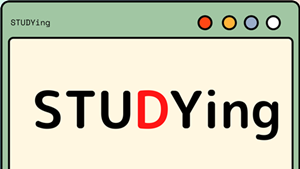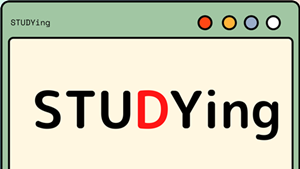先日受験したFP2級試験対策にiPad Airを買いました。

FP3級受験の際は、ノートに取らず主にテキストへの書き込みなどで済ましていたのですが、FP2級の勉強となると自分でノートに書かないと理解できないような気がしていました。
私は基本アナログな人間(テキストは紙が良い)です。でもiPad Airを使った資格勉強とても良いです!
FP2級受験後は簿記勉強を開始していますが、簿記でも活躍中♪
私がどんな感じでiPad Airを使っているか、ご紹介しますね。よかったら参考にしてみてください。
買ったもの
- iPad Air 第5世代
- Apple Pencil(第2世代)
- タブレットケース
- GoodNotes 5
Apple Pencilは現行第1世代と第2世代があります。違いは、第2世代はiPadに直接マグネットでぴたっとくっつけた状態で充電できること。ダブルタップ機能がついていることなど。
GoodNotes 5はノートアプリ。無料でも使えますが制限があります。有料版は980円くらい。一度買えばずっと使えるのでコスパ良いと思います。

現在は、GoodNotes6が最新バージョンです。
39.99ドルの買い切りにするのがお得です。
iPad Air+GoodNotes 5で資格勉強
①2画面表示にしてメモをとりながら勉強
iPadには「スプリットビュー」という機能があり、次のように2つのアプリを同時に開くことができます。
(左画面:You Tube、右画面:GoodNotes)
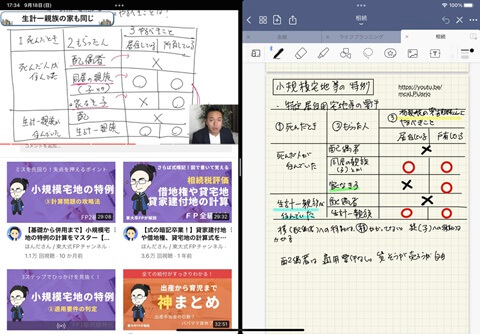
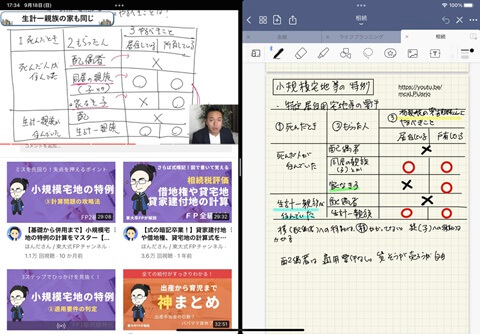
他にも、
テキスト+ノート
You Tube+ツイーター
safari+メール
などなど、好きな組み合わせで画面分割ができ、同じアプリを横に並べることもできます。
私はFP3級の時からお世話になっている、ほんださん / 東大式FPチャンネルさんの動画を見ながらGoodNotes 5にメモをとりFP2級の勉強をしました。
講義のYou Tubeもメモするノートも、1つの画面で済ませられるので目線の移動が少なく、FP3級の時よりも勉強量は増えているのに、目の疲れは圧倒的にFP2級の方が少なかったです。
GoodNotesのシェイプツール(図形ツール)で、丸や四角、線を綺麗に出来るので、私の手書きでぐにゃぐにゃに曲がっていた線もまっすぐになり、見やすい表に仕上がってくれました。なお、GoodNotesでは手書き文字をテキスト化する事もできます。
1週間前から始めた簿記の勉強は、有名なふくしままさゆき先生のYou Tubeで。
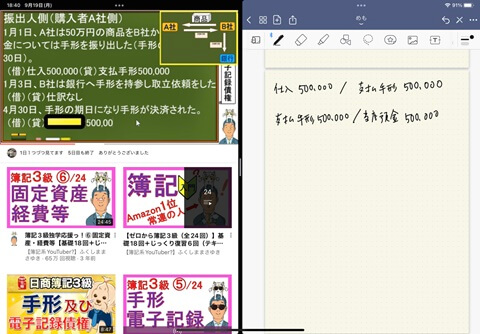
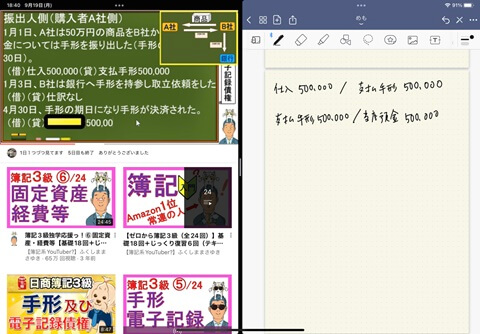
講座途中に仕訳問題を出してくれるので、一時停止をしながら問題を解いています。
②Web(Safari)の試験問題をGoodNotesに保存し直接解く
iPadのSafariでWebページをPDFとしてGoodNotesに保存し、直接問題を解く事ができます。
どういうことか?というと、例えば下の画像は、過去問道場様(FP2級)2022年5月の問38/FP協会実技より設問をPDF化して取り込んだもの。
そこに、実際の試験問題のように書き込んで解いたものです。
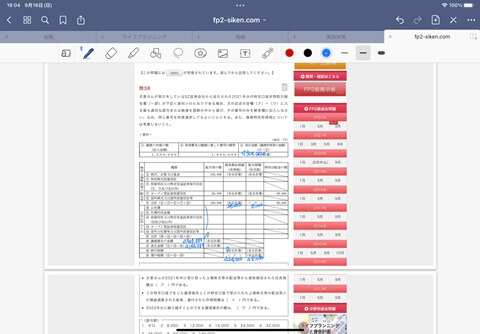
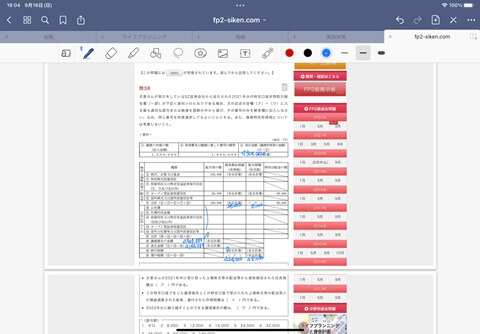
これはFP2級の金融ジャンルの試験問題で、金融無知な自分は、この資料のどこを見ればよいか最初さっぱりわかりませんでした。
しかしわからないながらも、解答を見ながら書き込みしていくうちに、
「源泉徴収あり」を選んだ特定口座で、損益通算してくれているんだな~と、テキストで覚えた個所がようやく繋がっていた感じです。
何度も同じページを取り込むこともできますし、「ページを消去」という機能を使うと、自分の書き込みだけ消すことができ(他にも簡単にページだけコピーする方法もあり)、反復練習にぴったりでした。
③PDF化した試験問題で紙の節約
過去問道場様は模擬試験形式で解けるPDF化したものを用意してくださっているので、PDFになった問題用紙をGoodNotesに取り込んでガシガシ解いていました。
問題を解いた後は、解説ページとじっくり付け合わせ。(左画面:Web、右画面:PDF)
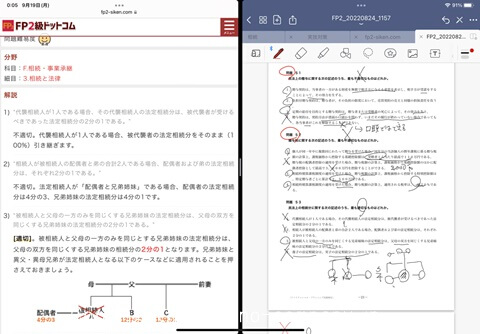
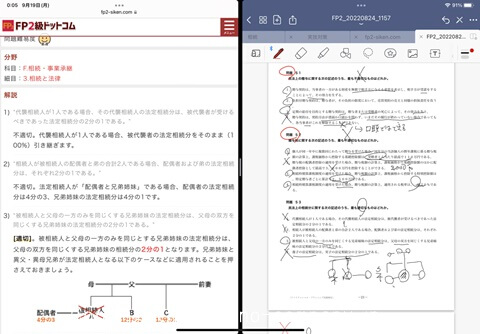
画面の幅を変え、自分の見やすいようにできます。
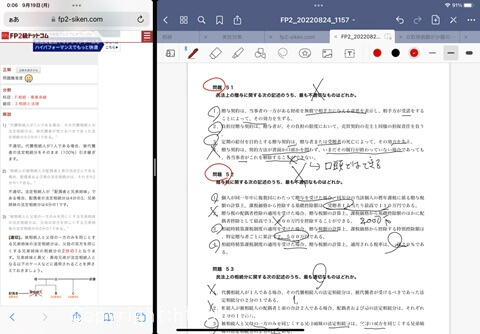
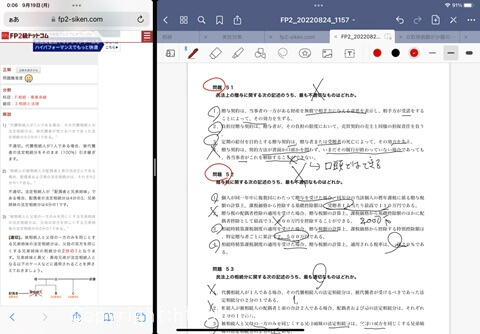
1回分の試験問題だけでも、プリントアウトでは膨大な紙が必要ですよね。
でも上記のやり方であれば、紙でなくても実際の試験と近い状態で問題が解けるし、見直しも左右簡単に付け合わせできるので楽でした。
④紙のテキストもスキャンして書き込み可
FPの勉強時、私が機能に気付かず活かせなかったものです。
GoodNotesを開いた後、紙のテキストの上でiPadをパシャリと撮影しAdobe Scanで書類を取り込むと、紙に書かれている文字をiPadが認識できるようになります。書き込みも可能になるし、文字認識されるので、GoodNotes内で文字検索も可能になります。
こちらは手持ちのFP2級のテキストをスキャンしたもの。
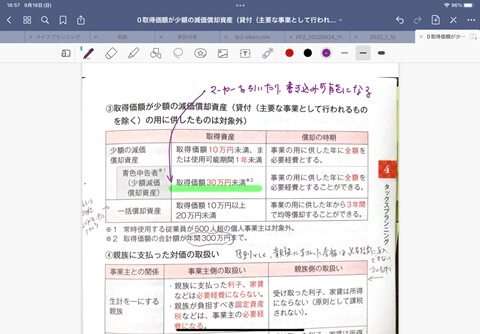
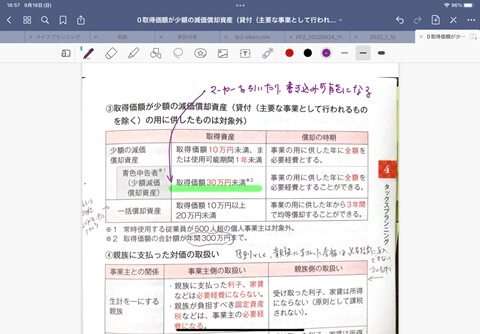
減価償却のこの個所、覚えられなくて手書きで表を書いていました。この機能知っていたら、もっと楽できましたね・・・
なお紙だけでなくキンドルなどで購入したテキストでもできます。
この機能、FP勉強時には活かせませんでしたが、現在の簿記の勉強では使っています。
下の画像は簿記テキストの練習問題の解答用紙をスキャンしたもの。直接計算や解答を書きこんで勉強しています。
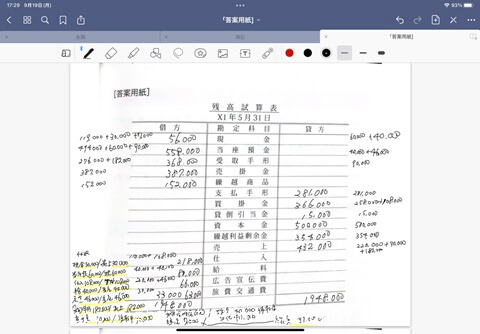
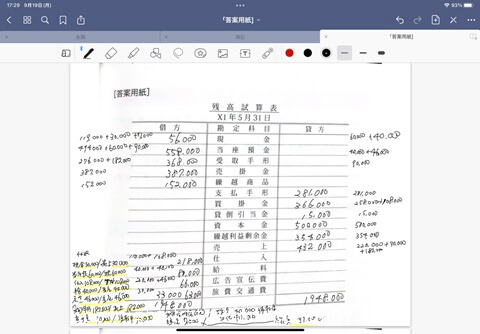
簿記も反復練習が必要な資格です。テキストの解答用紙にそのまま答えを書いてしまうと、いちいち消して再度問題を解かなくてはいけないのは大変。
でもGoodNotesに取り込んでしまえば、直接答えを書き込めますし、その上…
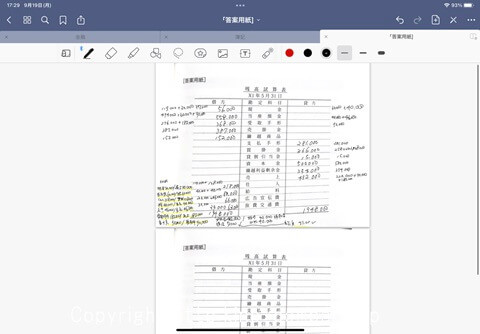
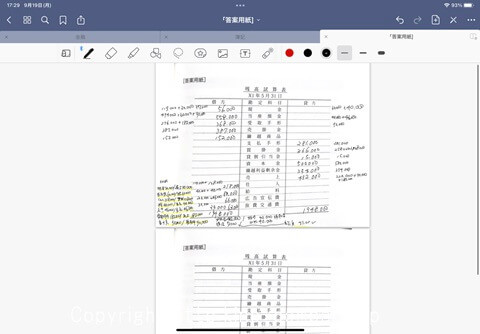
GoodNotesは、同じページをスクロールしてコピーする機能があり、上記のような感じで簡単に同じページを作ることができます。
例えば、計算が合わず前の解答を残したまま再度解き直したい時にすごく便利です。
⑤手書き文字も拾ってくれる「検索」機能
個人的にすごく使えるなーと思っているのが、GoodNotesの検索機能です。
検索画面に探したい文字を入れると、ノートやPDFごとに、その文字が記載されている一覧を表示してくれます。
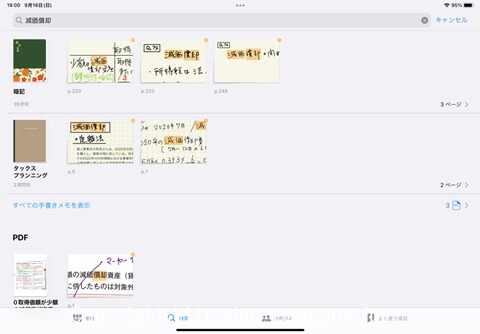
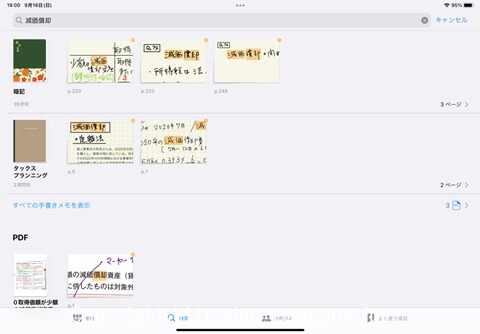
自分の汚い文字も拾ってくれてありがたい・・・(ただし汚すぎると検索できない)
紙のテキストをスキャンしたものも、文字を認識できるようになっているので出てきます。
私は元々はアナログ派で紙の参考書や問題集が好きなのですが、調べたいものがパッと出てくるという点では、こちらの機能は本当に素晴らしいと思います。
テキストや資料の量が多い難問試験に挑む方などにとっては特に、使える機能だと思います。
⑥忘却曲線に基づくフラッシュカードで暗記対策
フラシュカードとは、めくって使う単語帳カードのこと。


学生時代、私は表に日本語を書き裏に英語を書いて勉強をしていました。
でも頑張って暗記しても、時間が経つと忘れちゃうんですよね。
個人差もありますが、そもそも人間の脳みそは、繰り返さないと「忘れる」仕組みになっているんだとか。
1日目は覚えていても、2日目までに何もしないと学んだことの50~80%を失い、30日目には2~3%しか残っていない、と「エビングハウスの忘却曲線」と呼ばれる実験で、時間経過によって人の記憶が変化することが実証されています。
そこで必要になってくるのが復習なのですが、脳には復習に最適なタイミングがあるようです。
GoodNotesに標準装備されているフラッシュカードの特徴は、エビングハウスの忘却曲線に合わせて最適なタイミングで出題してくれること。
忘れかけた頃に出題してくれるので、効率的に記憶を定着させるのに役立つものです。
やみくもに暗記をする必要がないのがいいですね。
GoodNotesのフラッシュカードは、表面が出て自分で答えを考え・・・
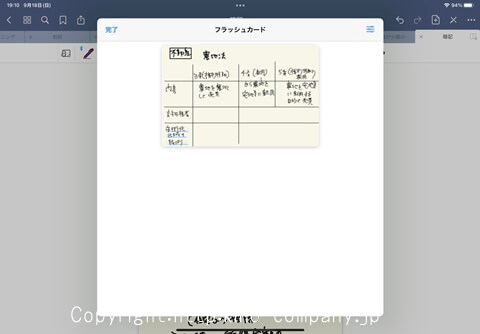
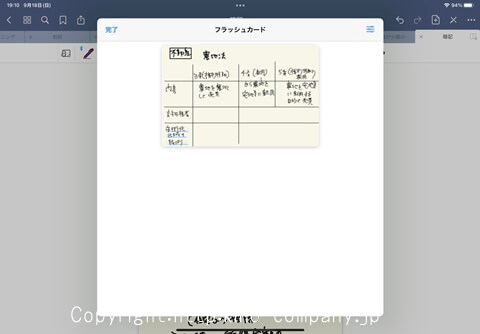
タッチすると、答え(裏面)が出てきます。
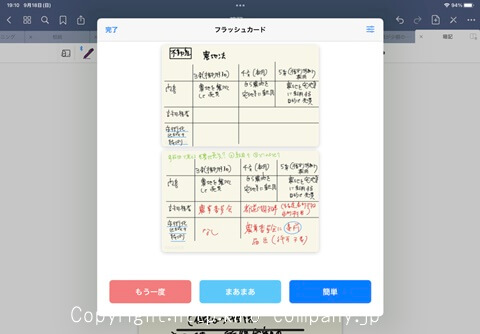
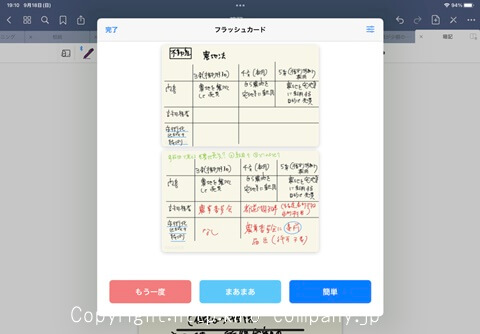
画像を貼れるので、解答欄に画像付きの詳しい解説をのせたりもできます。貼り付けたURLへのジャンプ機能もあるので、参照サイトへ簡単に飛べるのも便利。
口コミを見ると、間違えた試験問題文をカードの表(上)にコピペして、下に解答を乗せる、といったやり方で試験対策をしている方も多いようです。
便利なフラッシュカードですが、忘却曲線を使うデメリットもあります。
試験日まで時間の余裕があれば、忘却曲線に沿ったルールで出題してもらえるのは良いのですが、試験直近に大量の暗記カードを作ると、タイミング的に試験に間に合わない!となるので、
試験前は縦スクロールで、上部分の問題を画面に出し、解答を考えてから下のカードで確認をしていました。
このやり方で問題は全くなく、覚えられないページを「よく使う項目」に保存し、何度も見返すようにしていました。
⑦iCoudの同期でiPhoneでも使える
iPhoneユーザーであれば、iCoudの同期の同期でスマホでも使えます。
私はフラッシュカードを、隙間時間や起きた直後などはスマホでこまめにちょこちょこと見ていました。
単語帳をパラパラと簡単にめくる感じなので、とっかかりやすく忙しい日に重宝しました。
あと私は実技試験でのケアレスミスが非常に多かったので、試験前はGoodNotesに実技対策ノートを作り、本試験前に目を通していました。試験当日はiPadは持たずスマホのみで復習できたのは良かったですね。
ちなみにGoodNotesは階層フォルダによるファイル管理ができるので、資料など整理しやすいかなと思います。体感的にはパソコン作業をしているような感じです。
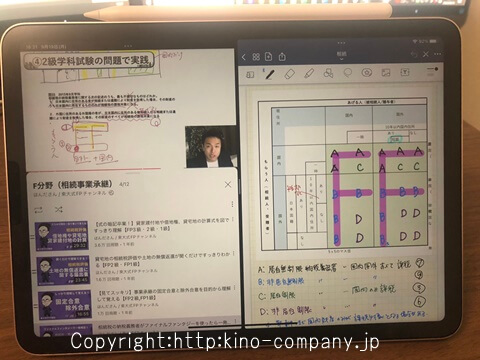
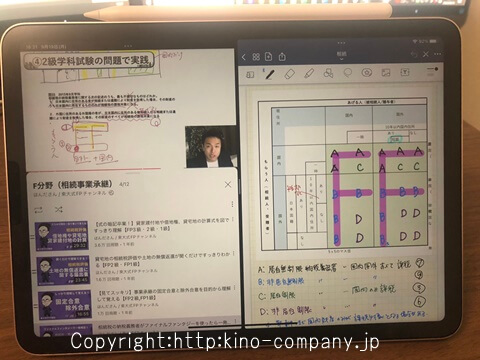
今はタブレットを使っている人、本当に多いですね。
私はApple Pencilを無くさずに持ち運べるケースを選んだので、紛失の心配せず外での勉強も出来ています。


2つの角度に調整できるので、問題を解くときは低い角度で、動画をみるときは高い角度で、と使い方によって調整しています。